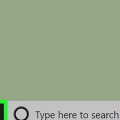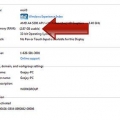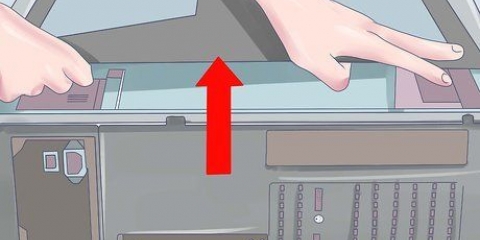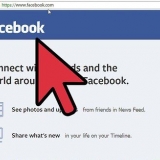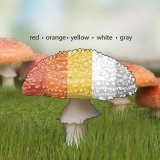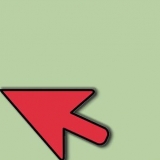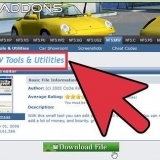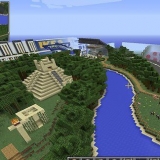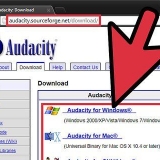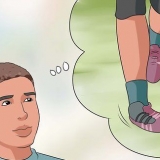Espandi la ram su un pc
Contenuto
Il tuo computer ha bisogno di una spinta? L`aggiornamento della RAM è uno dei modi più economici per migliorare le prestazioni del tuo computer, anche se non risolverà tutti i problemi dei computer lenti. Se vuoi installare una nuova RAM, dovrai sapere che tipo di memoria supporta il tuo computer. Quando è il momento di installarlo, puoi fare tutto in pochi minuti.
Passi
Metodo 1 di 3: espansione della RAM nel computer desktop

1. Determina quale tipo di RAM è giusto per la tua scheda madre. Diverse schede madri supportano diverse velocità della RAM. Hai bisogno di un tipo che sia supportato dalla tua scheda madre, altrimenti potresti avere seri problemi con le prestazioni del tuo computer. Consulta la documentazione del tuo computer o cercala online per vedere quali tipi di RAM sono adatti.
- La RAM per i normali computer è disponibile al momento della scrittura come DDR (Double Data Rate), DDR2 e DDR3. DDR è estremamente raro nei computer moderni; la maggior parte dei computer moderni utilizza DDR2 o DDR3. Dovrai utilizzare il tipo supportato dalla tua scheda madre.
- La RAM è misurata da due numeri diversi: PC/PC2/PC3 e la velocità in MHz. Il numero del PC (ad es. PC3 10600) si riferisce alla `larghezza di banda` massima o alla quantità massima di dati (dati) che possono essere passati contemporaneamente (es. 10600 = 10,6 GB di larghezza di banda massima). La velocità di clock della RAM, una misura della velocità alla quale la RAM può svolgere funzioni, è indicata dal numero dopo la specifica DDR (ad es. DDR3 1333 = 1333 MHz).

2. Apri la custodia del tuo computer. Ti permette di ispezionare gli slot della RAM con i tuoi occhi e vedere quali moduli sono attualmente installati, facilitando la scelta della nuova RAM.
Vedere le istruzioni per informazioni più dettagliate sull`apertura del computer.

3. Determina quanti socket ha la tua scheda madre disponibili per la RAM. Il numero di socket disponibili influisce sulla RAM che puoi aggiungere. Se vuoi provare un aggiornamento, ma tutti i tuoi socket sono occupati, dovrai rimuovere alcuni moduli per poterne aggiungere di nuovi.

4. Consulta la documentazione della tua scheda madre per determinare quanta RAM supporta. Oltre al numero di moduli fisici che possono stare nella tua scheda madre, di solito c`è un limite alla dimensione della memoria che la tua scheda madre può supportare in gigabyte (GB).
Il tuo sistema operativo può anche limitare la quantità di RAM che può utilizzare. Se stai utilizzando una versione a 32 bit di Windows, non puoi utilizzare più di 4 GB di RAM. Un computer a 64 bit fondamentalmente non ha limiti reali.

5. Verificare le specifiche della RAM disponibile. Se hai intenzione di espandere la memoria installata oltre ai vecchi moduli esistenti, dovrai assicurarti che la velocità di tutti i moduli sia la stessa.
Se prevedi di sostituire la vecchia RAM, assicurati che le specifiche della nuova RAM siano le stesse e adatte alla tua scheda madre.

6. Acquista la RAM in coppia. La maggior parte delle schede madri richiede che la RAM sia installata a coppie uguali, altrimenti le prestazioni saranno drasticamente ridotte.
Ad esempio, se desideri installare 16 GB, dovrai acquistare 4 GB o due moduli da 8 GB.

7. Assicurati di essere a terra. Prima di iniziare a rimuovere i vecchi moduli e installarne di nuovi, assicurati di avere una corretta messa a terra. Ciò previene i danni da scariche elettrostatiche. Puoi metterti a terra usando un cinturino da polso elettrostatico e attaccandolo alla custodia del computer o toccando un rubinetto dell`acqua di metallo.

8. Rimuovere i moduli esistenti (se necessario). Se stai rimuovendo i vecchi moduli per fare spazio a memorie più grandi, o rimuovendoli per aggiornarli a una memoria più veloce, puoi rimuoverli rapidamente rilasciando le clip su ciascuna estremità del modulo. Quando le clip sono allentate, la RAM si solleverà leggermente e potrai estrarla facilmente.

9. Rimuovere i nuovi moduli dal loro sacchetto di plastica protettivo. Assicurati di toccare la RAM solo lateralmente, in modo che il grasso della pelle non penetri sui contatti o sul circuito.

10. Allineare la tacca del nuovo modulo con l`apertura nello slot della RAM. La RAM può essere posizionata solo in una direzione, quindi assicurati che lo slot e il modulo siano allineati.

11. Spingere saldamente il modulo nello slot. Applicare una pressione uniforme sul modulo, ma non forzare nulla. Le tacche su entrambi i lati scattano in posizione quando la memoria è installata correttamente.

12. Installare l`altro modulo appropriato. Assicurarsi che la coppia corrispondente sia installata nella coppia di slot corretta. La maggior parte delle coppie di slot che appartengono insieme sono etichettate in colori diversi o hanno un`etichetta stampata sulla scheda madre. Anche la documentazione della tua scheda madre dovrebbe avere uno schema.

13. Termina l`installazione della RAM e spegni il computer. Installa il resto dei moduli, assicurandoti che tutte le coppie corrispondano, quindi chiudi il case del computer. Ricollega i tuoi dispositivi e le apparecchiature esterne.

14. Riaccendi il computer. Se il tuo computer si avvia normalmente, è probabile che sia tutto a posto. Puoi verificare se il tuo sistema operativo riconosce la RAM aprendo la finestra Proprietà del sistema:
Finestre – Premere ⊞ vincere+pausa

15. Risolvi i problemi della tua RAM. Se il computer non si avvia dopo l`installazione della RAM, se si verificano errori o si verificano altri problemi, controllare le istruzioni per una soluzione.

16. Velocizza il tuo computer senza installare nuova RAM. Ci sono molte attività di manutenzione che puoi eseguire sul tuo computer per migliorare significativamente le prestazioni del tuo PC senza spendere un centesimo. Guarda le istruzioni per istruzioni dettagliate.
Metodo 2 di 3: espansione della RAM sul tuo laptop

1. Determina quali tipi di RAM supporta il tuo laptop. Di solito un laptop sarà molto più limitato di un desktop quando si tratta di aggiornare la RAM. Nella maggior parte dei casi è possibile installare meno memoria e la maggior parte dei laptop non ha più di due slot disponibili per la memoria. In generale, puoi trovare i tipi di memoria supportati nella documentazione o sul sito di supporto del produttore.
- I laptop utilizzano moduli SODIMM, che sono più piccoli delle memorie standard utilizzate nei desktop.
- La RAM è indicata da due numeri diversi: il numero PC/PC2/PC3 e la velocità in MHz. Il numero del PC (ad es. PC3 10600) si riferisce alla `larghezza di banda` massima o alla quantità massima di dati che possono essere spostati contemporaneamente (ad es. 10600 = 10,6 GB di larghezza di banda massima). La velocità di clock della RAM, una misura della velocità alla quale la RAM può eseguire funzioni, è indicata dal numero dopo la designazione DDR (ad es. DDR3 1333 = 1333 MHz).

2. Spegni il laptop e scollega tutti i cavi. Ciò include l`adattatore, i dispositivi USB e altri dispositivi.

3. Rimuovere il pannello che accede ai moduli RAM. Questo può essere indicato da una piccola immagine che rappresenta i moduli RAM, oppure dovresti fare riferimento alla documentazione del tuo laptop.
Non tutti i laptop consentono l`accesso o l`aggiornamento della RAM.

4. Rimuovere i moduli originali. C`è la possibilità che a causa dello spazio limitato non avrai altra scelta che rimuovere i moduli RAM originali. Rilasciare la clip sul lato della presa e il modulo verrà espulso con una leggera angolazione. Estrarre il modulo dalla presa con un angolo di circa 45°.

5. Rimuovere i nuovi moduli dal loro sacchetto di plastica protettivo. Assicurati di toccare la RAM solo lateralmente in modo che il grasso della pelle non penetri sui contatti o sul circuito.

6. Installa i tuoi nuovi moduli. Assicurati che il nuovo modulo sia allineato con la tacca nel socket della RAM. Premilo con fermezza, quindi premi la RAM nella custodia in modo che sia piatta. La clip si chiuderà con un clic.
A differenza della RAM desktop, la maggior parte dei SODIMM non ha bisogno di essere posizionata come coppie uguali. Tuttavia, le velocità devono corrispondere.

7. Ricollega il pannello e accendi il laptop. Se il laptop si avvia come al solito, ci sono buone probabilità che tutto sia andato bene. Puoi verificare se il tuo sistema operativo riconosce la memoria andando nella finestra delle proprietà del sistema:
Finestre – Premere ⊞ vincere+pausa

8. Risolvi i problemi della tua RAM. Se il tuo laptop non si avvia dopo aver installato la RAM, si verificano errori o si verificano altri problemi, controlla le istruzioni per una soluzione al tuo problema.

9. Velocizza il tuo computer senza installare nuova RAM. Ci sono molte attività di manutenzione che puoi eseguire sul tuo computer per migliorare significativamente le prestazioni del tuo laptop senza spendere un centesimo. Guarda le istruzioni per istruzioni dettagliate.
Metodo 3 di 3: risoluzione dei problemi con la nuova RAM

1. Assicurati che tutti i tuoi moduli siano compatibili con la tua scheda madre. Se installi una RAM che non è compatibile con la tua scheda madre, è probabile che il computer non si avvii correttamente. In tal caso, rimuovi i moduli uno per uno fino a trovare una configurazione che ti consenta di eseguire l`avvio.

2. Assicurati che tutti i tuoi moduli abbiano la stessa velocità. Velocità non corrispondenti possono causare problemi di prestazioni e persino problemi di avvio. Assicurati che tutta la tua RAM sia alla stessa velocità.

3. Verifica se il tuo sistema operativo è compatibile. Se si tenta di installare più di 4 GB di RAM con una versione a 32 bit di Windows, la memoria superiore a 4 GB non verrà riconosciuta o utilizzata. Per utilizzare più di 4 GB di RAM, dovrai eseguire l`aggiornamento alla versione a 64 bit di Windows, che richiede un processore a 64 bit.

4. Metti alla prova la tua RAM con Memtest. Memtest è un programma per testare i moduli RAM che viene eseguito durante l`avvio di Windows. Può farti sapere se uno dei ricordi non funziona correttamente. Vedere le istruzioni per istruzioni dettagliate su come scaricare ed eseguire Memtest.
Articoli sull'argomento "Espandi la ram su un pc"
Condividi sui social network:
Popolare